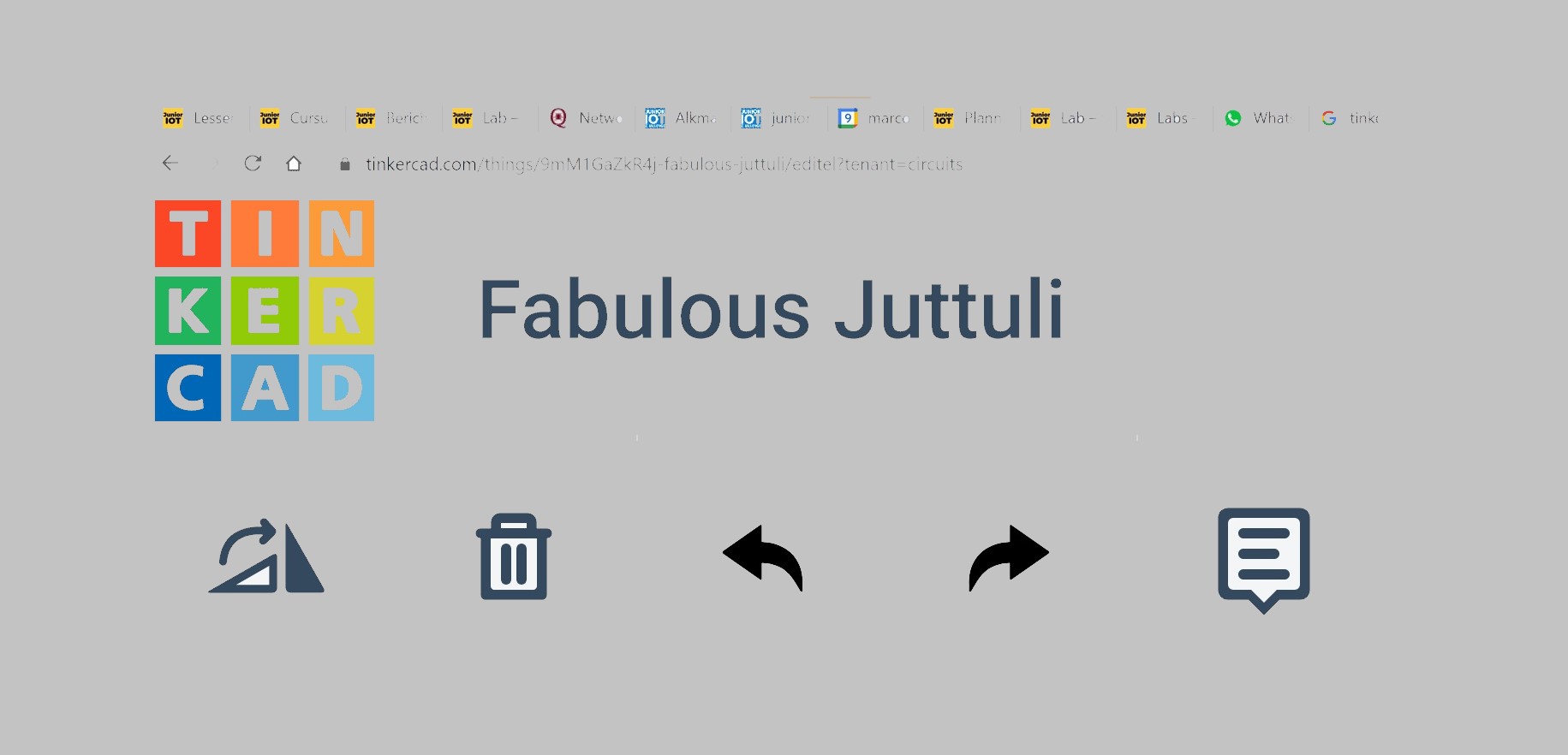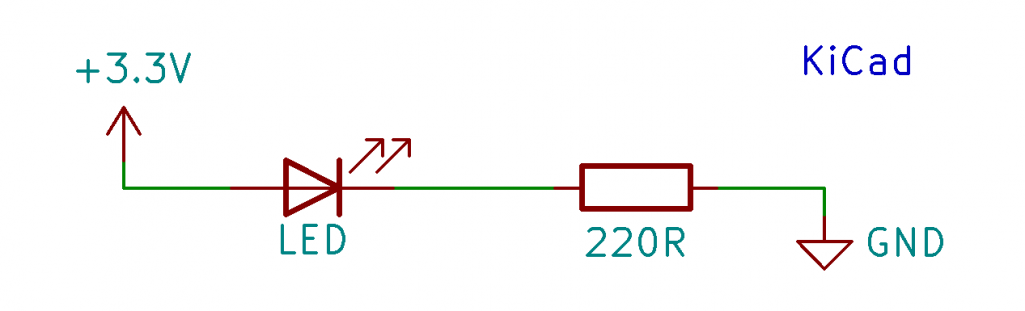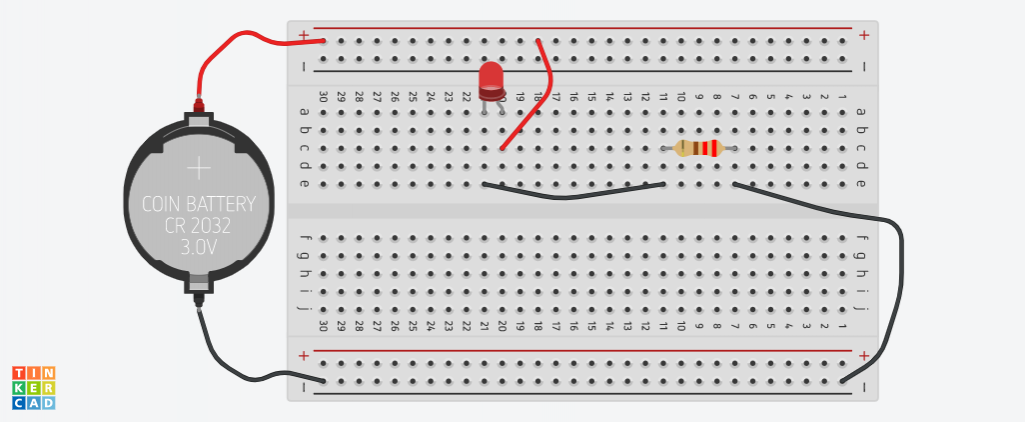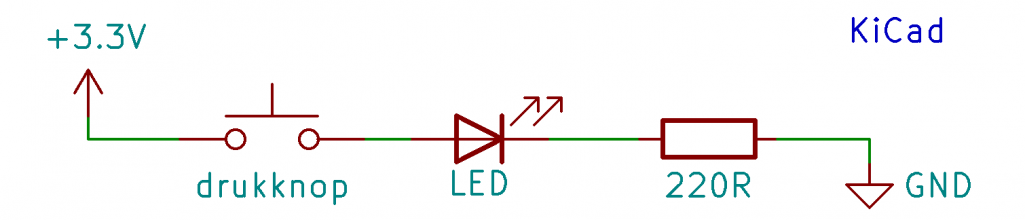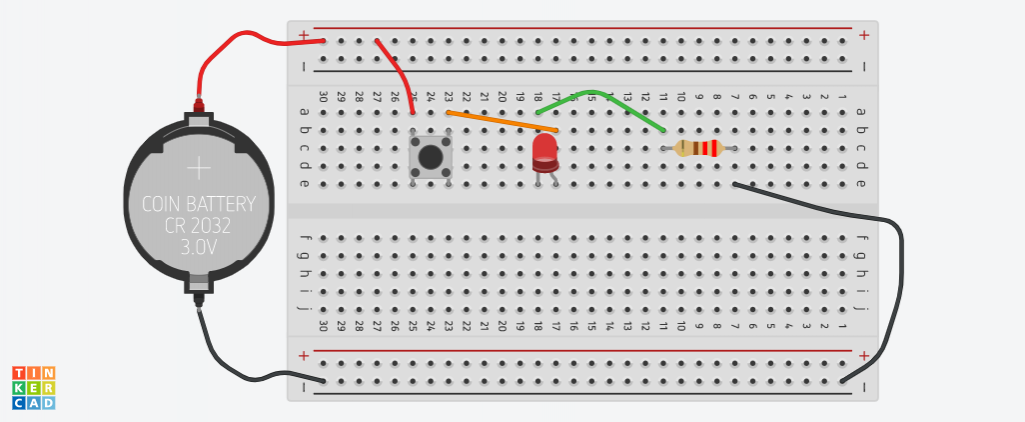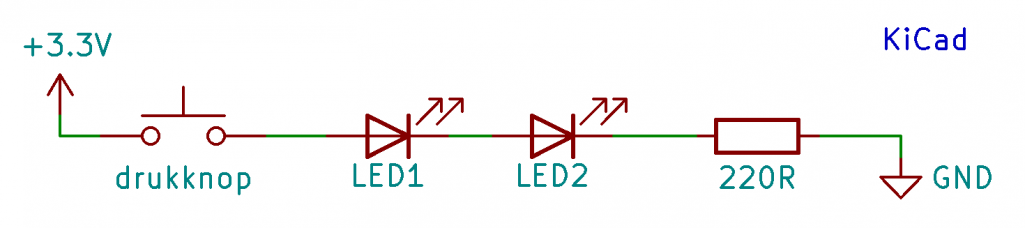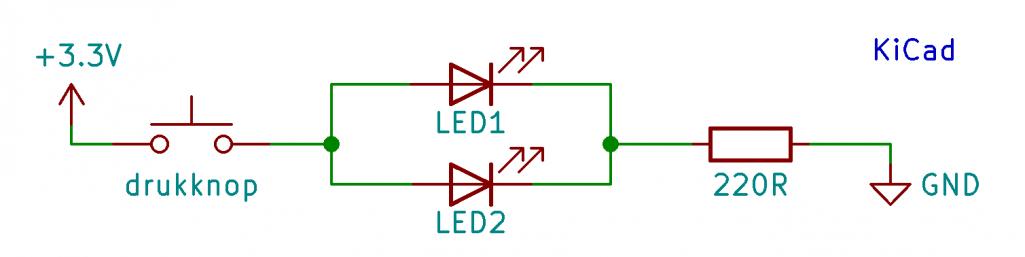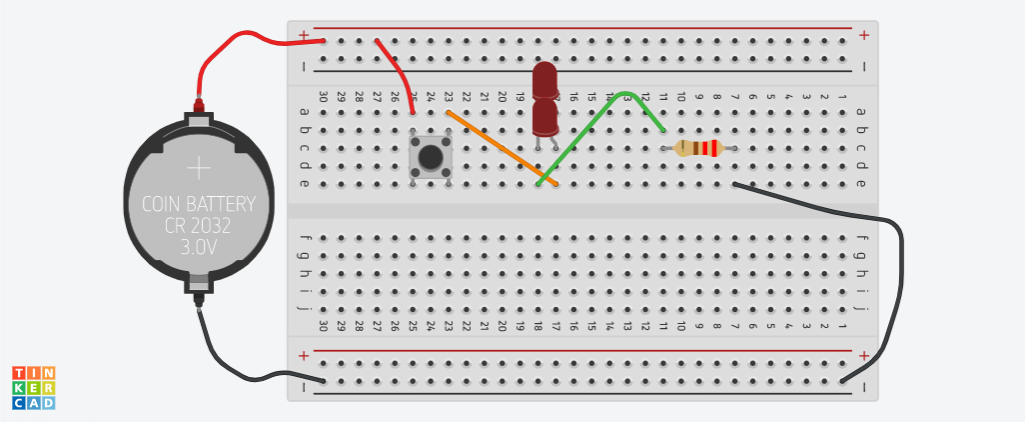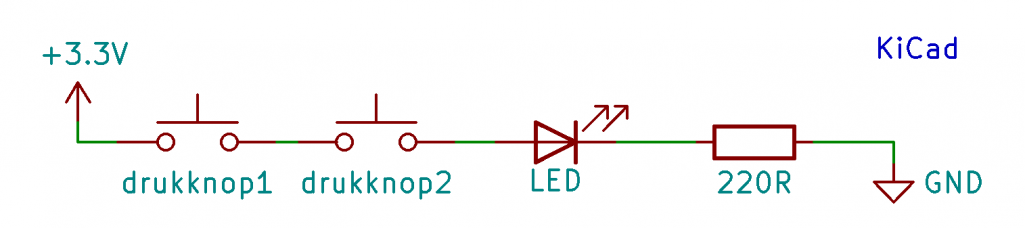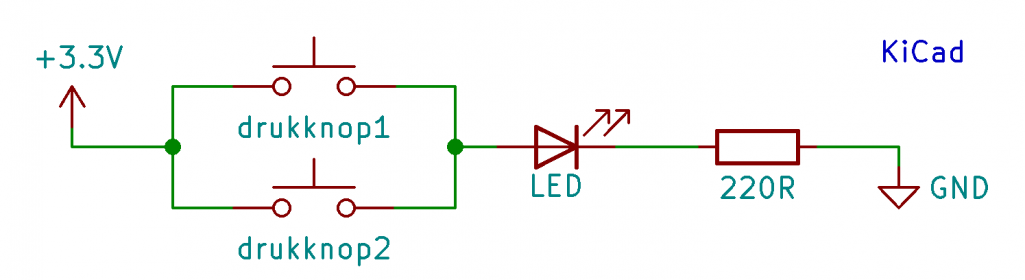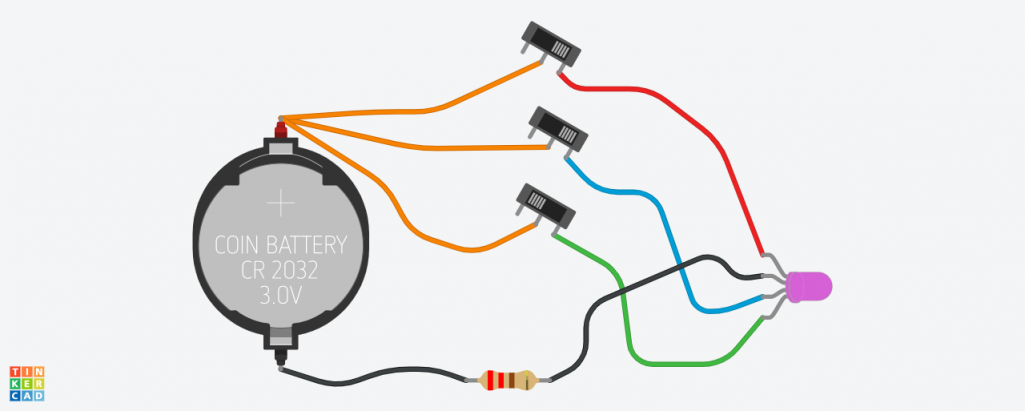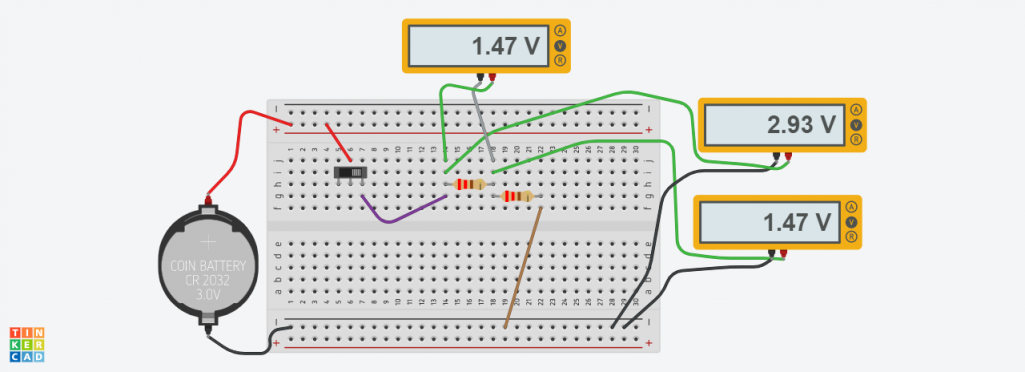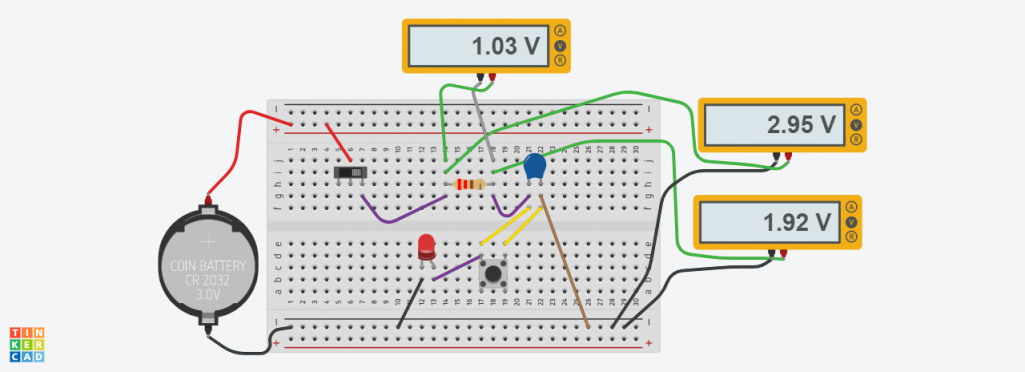Bouwen en simuleren van een circuit
We bouwen onze projecten natuurlijk het liefst in het echt. Maar tegelijk is het ook leerzaam om circuitjes uit te proberen in een online programma. Hoe we een circuit ontwerpen, dat leggen we uit in het lab Hoe ontwerp je een circuit.
Simuleren is soms wel makkelijk. Zo verliezen we geen tijd aan spullen uitzoeken en opruimen. En soms heb je gewoon niet genoeg multimeters bij je voor al je projecten.
TinkerCad
Wij kiezen in dit voorbeeld voor TinkerCad, een programma wat we ook in andere lessen gebruiken. Let op, echte electronica ontwerp pakketten gaan veel verder dan TinkerCad.
- Ga naar http://tinkercad.com en log in of maak een nieuw account. Let op, als je jonger bent dan 14 kan je in overleg met de leerkracht beter kiezen voor bijvoorbeeld 2000 als geboortejaar.
- Zodra je bent ingelogd zie je links onder je naam de opties: 3D Designs, Circuits, Codeblocks, Lessons. Kies Circuits.
- Je kunt nu eventueel kiezen voor ‘Try Circuits’ om de uitgebreide tutorial te volgen.
- Klik op ‘Create new Circuit’ om een nieuw ontwerp te maken.
- Zodra je jouw ontwerp wilt testen kies je voor ‘Start simulation’
- Daarna kan je rechtsboven op Share klikken om je plaatje te downloaden. Dit is volgens punt 4 in de TinkerCad Terms of Service jouw eigen ontwerp wat je mag delen volgens jouw keuzes. Dat is, voor zolang je een eigen ontwerp gebruikt.
Alles wat je in een simulatie maakt, kan je ook in het echt nabouwen.
Je eerste schema bouwen op het digitale breadboard
Voor je eerste prototype in deze oefening zie je in het schema een led en een weerstand. De weerstand beschermt de led, want anders zou er te veel stroom gaan lopen en dan brandt de led door. Bij een voeding van 3,3 tot 5 volt is het veilig om een weerstand te kiezen van 220 ohm. Het schema laat zien dat we de componenten aansluiten op 3,3 volt en GND.
In TinkerCad moet ik altijd even zoeken voordat ik de onderdelen heb gevonden: Een rode led, een 220 Ohm weerstand en een breadboard. Onze voeding hebben ze niet in de lijst, daarom gebruik ik een 3V batterij. Die ken je natuurlijk al.
Ik vind het handig om het breadboard te draaien, zodat op de foto de rode streep mooi aan de bovenkant zit. De knop om je bord te draaien zit linksboven in TinkerCad. Zorg dat je digitale breadboard mooi ligt.
Zorg dat de 3V batterij een mooi plekje krijgt. Sluit de plus aan met een rode draad, en de min met een zwarte.
Voor de Led vind ik het eigenlijk handig als de plus aan de linkerkant zit, maar dat wil TinkerCad nier graag. Dus bij de digitale led zit de plus aan de rechterkant, gelukkig laat het plaatje altijd goed zien waar het langste pootje zit.
Neem nu een 100 ohm of 220 ohm weerstand. Draai deze horizontaal en steek deze in het breadboard. Kies daarvoor een plek, een paar gaatjes naar rechts vanaf de led. Met een zwarte jumper sluit je het rechter pootje van de weerstand aan op de min, helemaal rechtsonder in de power rails. Neem nu nog een jumper, en verbind de overgebleven pootjes van de led en de weerstand.
Als je klaar bent, druk je op ‘Start simulation’. Werkt het?
Een drukknop toevoegen
In dit voorbeeld staat de drukknop in serie met de led. Om een stroomkring te vormen loopt de stroom door de led én door de drukknop. De drukknop en de led staan in serie.
- Wanneer de drukknop niet is ingedrukt, dan kan er geen stroom doorheen lopen. Er loopt dan geen stroom door de led. De led geeft dan geen licht.
- Zodra de drukknop wordt ingedrukt, is er wel een verbinding. De stroom kan door de drukknop en de led. De led gaat aan.
Je mag in dit schema de volgorde van de componenten omdraaien, zonder dat de werking verandert.
Kies de drukknop met vier pootjes. Monteer de drukknop in het breadboard. Sluit de draden aan. Druk op ‘Start simulation’. Werkt je circuit? Vergeet niet om op de drukknop te drukken.
Een extra led in serie
Pak nog een rode led. Bouw deze in je schakeling zodat de twee leds in serie staan.
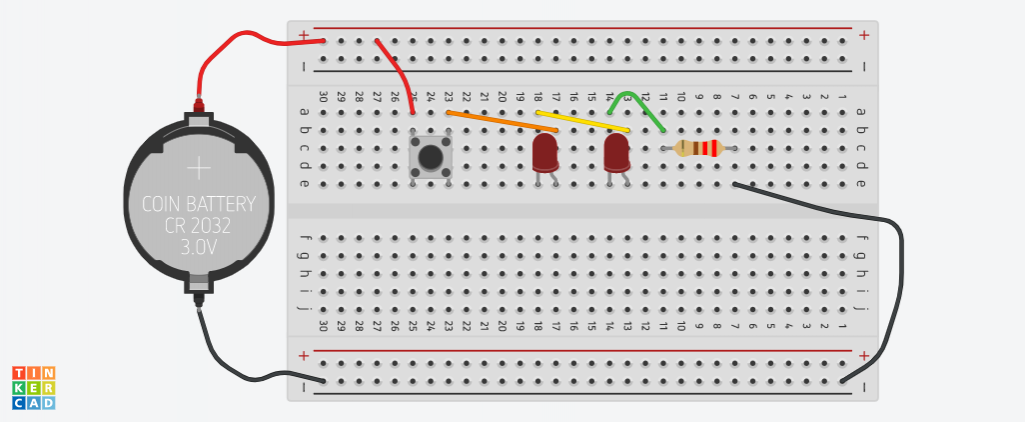 Valt er je iets op? In een serie schakeling verdeelt de spanning zich over de componenten. Elke led krijgt nu minder volt, en daardoor geven ze minder fel licht. Je kunt de weerstand veranderen van 220 Ohm naar bijvoorbeeld 10 Ohm om te zien wat er gebeurt. Zet daarna de 220 Ohm weerstand weer terug.
Valt er je iets op? In een serie schakeling verdeelt de spanning zich over de componenten. Elke led krijgt nu minder volt, en daardoor geven ze minder fel licht. Je kunt de weerstand veranderen van 220 Ohm naar bijvoorbeeld 10 Ohm om te zien wat er gebeurt. Zet daarna de 220 Ohm weerstand weer terug.
De extra led parallel aansluiten
In een parallelschakeling krijgen beide leds evenveel spanning, ze branden allebei weer feller. Let op: het werkt het beste als de leds dezelfde kleur zijn.
Een extra drukknop in serie
Verander nu zelf je schema. Gebruik een extra drukknop in serie met de eerste drukknop. De led gaat alleen aan als je beide drukknoppen tegelijk indrukt.
Een extra drukknop parallel
Verander nu zelf je schema. Gebruik twee drukknoppen, parallel met elkaar. De led gaat hierbij aan als je één of beide drukknoppen indrukt.
Bouw een RGB orgel
Bouw ons bekende RGB orgel na met drie schakelaars, een batterij, een RGB led en een 220 Ohm weerstand. Start de simulatie en maak paars licht.
Oefening: RGB orgel op een breadboard
Voeg een breadboard toe en bouw hetzelfde design. Maak weer paars licht.
Misschien valt je iets op: In TinkerCad gaat het langste pootje van de RGB led naar de min. Het langste pootje noem je de ‘common’. Als die naar de min moet, dan heet het langste pootje de ‘kathode’ van de led, en anders de ‘anode’.
De RGB led die in ons zakje zit is meestal van het soort common-anode. We sluiten het langste pootje dan aan op de plus. Alleen, als je het op deze manier bouwt in TinkerCad, werkt het natuurlijk niet!
 (Doet deze het niet? Lees dan ook de uitleg boven het plaatje.)
(Doet deze het niet? Lees dan ook de uitleg boven het plaatje.)
Oefening: Voltmeters in een serie schakeling
Met twee weerstanden van 220 Ohm, een 3V batterij en een schakelaar bouwen we een stroomkring. We meten met 3 voltmeters het voltage over elke weerstand en over de weerstanden samen.
Je merkt voorzichtig op dat de batterij ook een interne weerstand heeft.
Oefening: opladen en ontladen
Bouw dit ingewikkelde circuit, en gebruik daarvoor: een 3V batterij, schakelaar, een 220 Ohm weerstand, een 100 mF (mili-farad) condensator, een drukknopje en een ledje. Met 3 voltmeters meten we de spanning op verschillende punten in het circuit.
Zodra je de schakelaar aan zet zie je dat de condensator zich gaat opladen. Wanneer de spanning over de condensator hoog genoeg wordt, dan zal de LED gaan branden. In dit plaatje is de spanning over de condensator 1,92 Volt, en is de LED aan. Als je de schakelaar uit zet, dan blijft door de condensator het ledje nog een tijdje aan. Met de drukknop kan je de condensator weer naar 0V brengen.
Meestal gebruiken we één of meerdere kleine condensators in een elektrisch circuit om spanningspieken en storingen te verminderen. De waarde van de condensator hangt af van de storende frequenties, en is dan bijvoorbeeld een paar nano farad of pico farad. In dit voorbeeld hebben we blijkbaar een vrij grote waarde gekozen.